
ArduinoIDE の開発環境で Raspberry Pi Pico(ラズパイPico)を使ってみます。C/C++、pythonといった開発環境がアナウンスされていますがArduinoでもサポートされてるようですね。Arduinoで使えるとかなり便利なので試してみました。OS環境はWindows10です。
確認したところ、現時点(2021/5)ではArduino公式とearlephilhower/arduino picoの2種類ライブラリ(ボード)があるようです。少し中身を確認しましたが、公式がmbedベースとなっており、earlephilhower さんのは C++ sdk を基にしている感じ。ちょっと見た感じ使用する分にはほぼ同じようなのですが、後者のほうが中身の見通しが良くて好みです。とりあえず両方インストールしてしばらくの間様子みようかと思ってます。
▼事前準備▼
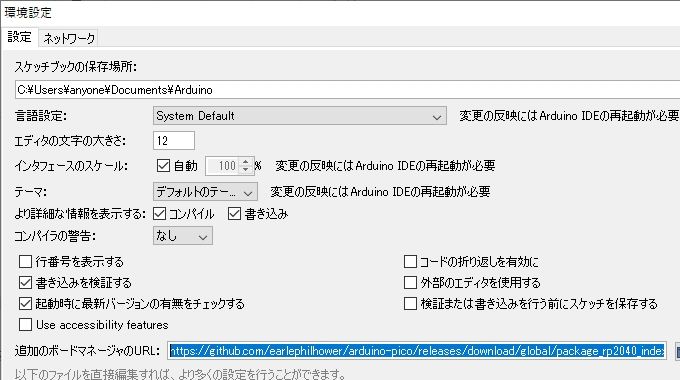
▲ArduinoIDEを起動して、「ファイル」-「環境設定」の中にある「追加のボード…URL」欄に、
と記述します(公式版のみ使う場合はこの作業不要)。次に
▼IDEのボードマネージャー▼
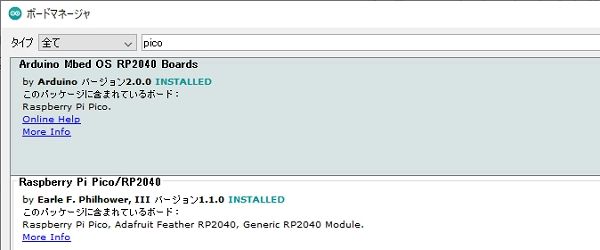
▲「ツール」-「ボード」-「ボードマネージャー」と開いて、「pico」と検索します。今時点(2021/5)で2件ヒットします。上側が公式です。両方ともインストールしておきます。(片方でも問題ないです。私は両方試したいので両方とも入れています。)
最後に、PicoとパソコンをUSBでつないで、COMポート確認して、ボードの設定をします。環境によってはPicoのCOMポートが確認できない(認識できていない)場合があるので適宜ドライバを適応します。
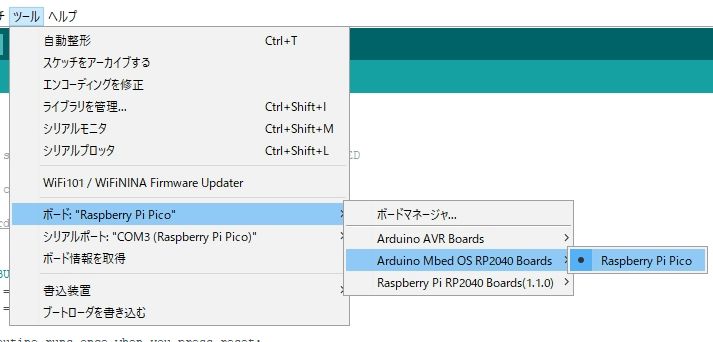
▲「ツール」-「ボード」で「Rasberry Pi pico」選択して、接続しているCOMポートを選択します。ボードマネージャーの画面にある2つ目が公式のもの、3つ目のが earlephilhower/Arduino Pico のボードです。
これで準備完了です。あとの使用方法はArduino使うやり方と全く同じです。
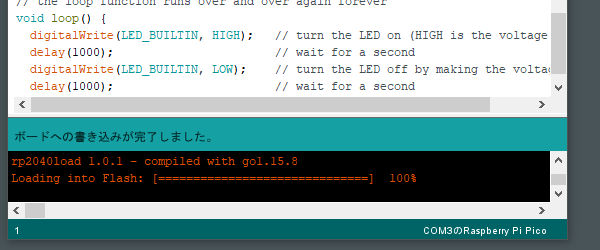
▲試しにライブラリにあるBlink(Lチカ)を書き込んでみました。
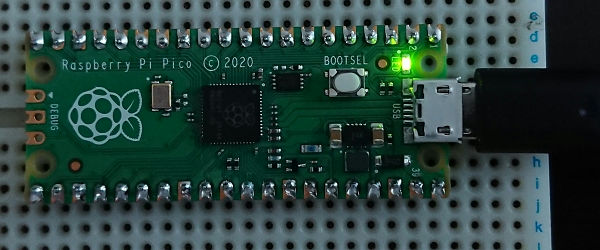
▲オンボードのLEDがちゃんと点滅しました。私の環境ではボードを追加するだけで動きましたが、既存の環境によっては、ドライバやコンパイル関係ですんなりいかない場合もあるようです。
Arduinoに慣れてる人にとって、新しく開発環境を構築する必要もないですし、蓄積されているノウハウやライブラリがほぼそのまま使用できるのはかなり有難いです。PicoのマルチコアやPIOなどについては、ArduinoIDEでどこまで使えるのか今後詳しく見ていきたいと思ってます。ArduinoIDE使えて、基本スペック高、価格安、、いいですね。
暫く遊べそう。とりあえずは、ArduinoIDEで基本的な機能を一通り弄っていこうと思います。


コメント
ありがとうございました。記事のとうり操作したら、できました。
また、立ち寄らせていただきます。